جلبريك تورين "Taurine" | الأجهزة المدعومة، طريقة التنصيب والكثير
 |
| جليبريك تورين Taurine |
جلبريك تورين "Taurine" هو جلبريك جديد مقدم من Coolstar، مخصص لنظام iOS 14.3، والذي يأتي برقم الإصدار1.0.4، داعمًا لأجهزة الايباد والايفون من iOS 14.0-14.3، وفي هذا المقال ستتعرف على طريقة تحميل جلبريك Taurine والأجهزة المدعومة وطريقة تثبيته وإعادة تثبيته.
ما هو جلبريك Taurine؟
هو جلبريك شبه غير مقيد تم تطويره خصيصًا ليدعم نظام iOS 14.0-14.3 مقدم من Coolstar وفريقه وراء Odyssey jailbreak، وقد جاء بالعديد من الميزات الجديدة ويعد بديلًا قويًا لجلبريك انكفر 6. وإليك ما يميزه:
- مميزات جلبريك تورين
• المصدر المفتوح: حيث يقول Coolstar أن الجلبريك سيتم إتاحته للجميع في المستقبل القريب.
• ميزة Procursus Bootstrap: حيث ستتيح العديد من الوظائف على سطح المكتب لمالكي أجهزة أبل.
• بديل Cydia المعروف بـ Sileo: يقدم الكثير من الميزات في نظام iOS 14، أيضًا تفوقت الأداة على كلا Zebra وInstaller.
• تحسين عمر البطارية
• إصلاح التوقف المفاجئ في بعض الأجهزة.
الآن لقد أصبحت لديك رؤية عن الميزات التي يقدمها جلبريك تورين 1.0.4 وإذا ما أردت تجربتها، يُمكّنك تثبيته على جهاز الايفون أو الايباد الخاص بك، ولكن قبل ذلك عليك التأكد من أن جهازك مدعوم، وكذلك نظام التشغيل الخاص به والمتطلبات لتثبيت الجلبريك:
- الأجهزة المدعومة في جلبريك TAURINEh]
باعتبار جلبريك تورين "Taurine" من احدث اصدارات الجليبريك فانه بالتالي يدعم احدث اجهزة ابل Apple من الايفون والايباد والايبود، واليك قائمة بها:
أجهزة الايفون:
- iPhone 12
- iPhone 12 Mini
- iPhone 12 Pro/Pro Max
- iPhone 11
- iPhone 11 Pro/Pro Max
- iPhone SE (2nd generation)
- iPhone XS/Max
- iPhone XR
- iPhone 8/8 Plus
- iPhone X
- iPhone 7/7 Plus
- iPhone SE
- iPhone 6/6S
- iPhone 6/6S Plus
أجهزة الايباد:
- iPad Mini الجيل الخامس.
- iPad Air الجيل الثالث.
- iPad Pro مقاس 10.5 بوصة و 12.9 بوصة من الجيل الثاني.
- iPad مقاس 9.7 بوصة.
- iPad Mini 2
- iPad Mini 3
- iPad Mini 4
- iPad Pro الجيل الأول.
- iPad Air الجيل الثاني.
- iPad الجيل الخامس.
- iPad Air طراز 2020
أجهزة الايبود:
- iPod Touch من الجيل السابع.
التحديثات المدعومة في جلبريك تورين
- 14.0
- 14.0.1
- 14.1
- 14.2
- 14.2.1
- 14.3
- متطلبات تنصيب جلبريك Taurine
• أن يكون جهاز أبل الخاص بك متوافق مع الجلبريك.
• نظام تشغيل متوافق.
• جهاز حاسوب يعمل بنظام الويندوز أو الماك.
• برنامج AltStore.
إقراء أيضاً: افضل سورسات وادوات السيديا في جلبريك iOS 13.5
طريقة تثبيت جلبريك تورين "Taurine"
الخطوة الأولى: فتح AltStore على جهاز الايفون أو الايباد الخاص بك، وبعد ذلك تأكد من إعداده وتسجيل الدخول من خلال معرف أبل الخاص بك. وللذين يقولون إنه لا يوجد إصدار للأيفون أو الايباد، هذه هي طريقة تثبيته عليهما:
- طريقة تثبيت متجر AltStore
أولًا تحميل برنامج AltStore على جهاز الويندوز، أو لنظام الماك من هنا.
 |
| تثبيت متجر AltStore |
ثم قم بتحميل برنامج iTunes.
حمل برنامج الايكلاود، ومن ثم تسجيل الدخول باستخدام البريد الإلكتروني الخاص بك وكلمة المرور.
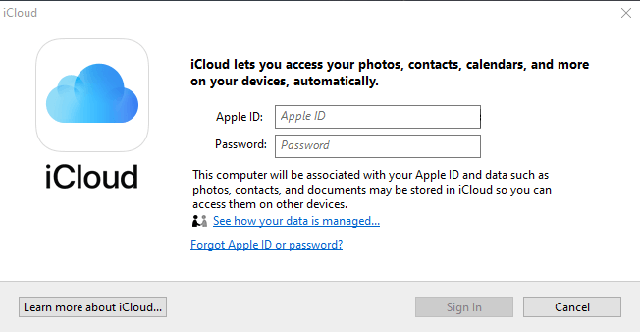 |
| برنامج الايكلاو |
افتح ملفات برنامج AltStore ، واستخرج ملف AltStore و Setup إلى سطح المكتب في جهاز الحاسوب أو أيّ مكان آخر.
الآن انقر نقرًا مزدوجًا على ملف التثبيت "Setup"، وحدد على التالي Next"" ومن ثم تحديد المكان الذي تريد تثبيت البرنامج عليه، وانقر على Next"" مرة أخرى، بعد ذلك انتظر حتى يتم تثبيت البرنامج.
 |
| ملفات برنامج AltStore |
توجه إلى مكان تثبيت البرنامج وغالبًا ما يكون في المسار التالي C: \ Program Files (x86) \ AltServer.
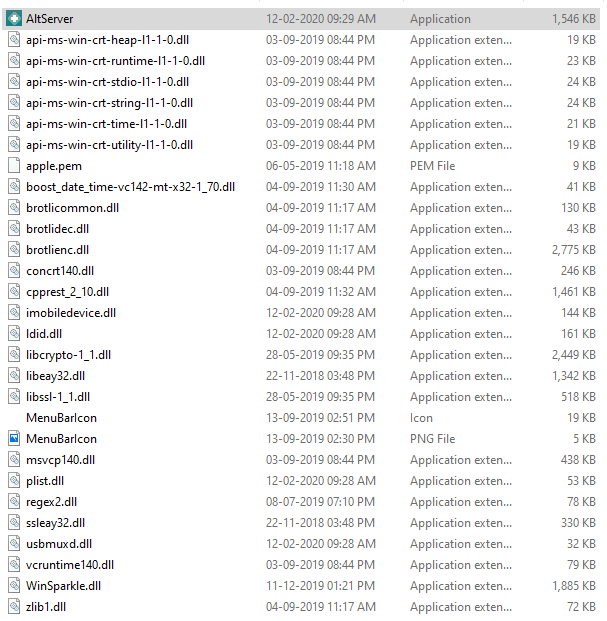 |
| مكان تثبيت AltStore |
- انقر بالزر الأيمن على برنامج AltServer وحدد على خيار تشغيل كمسؤول "Run as Administrator"
- وصل جهاز الايفون أو الايباد بجهاز الكمبيوتر.
- توجه إلى أيقونة AltServer على شريط المهام بالأسفل، حدد بالماوس على "Install AltStore" ومن ثم تحديد جهاز الايباد أو الايفون الذي تريد تثبيت المتجر عليه.
 |
| اختر Install AltStore |
ادخل اسم مستخدم معرف أبل الخاص بك، مع كلمة المرور؛ لبدء عملية التثبيت.
 |
| اسم معرف ابل |
بعد ذلك عليك بإدخال الرمز الذي تم إرساله إلى جهازك وانقر على إرسال.
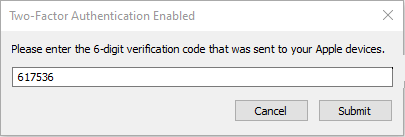 |
| رمز معرف ابل |
الآن يجب أن يكون التطبيق مثبتًا على شاشة الايفون أو الايباد الرئيسية، ولكن بعد محاولة تشغيله قد لا يعمل، فعليك التوجه إلى الإعدادات "Settings" > عام ""General > إدارة الأجهزة Device" "Management وحدد على AltStore.
انقر على الوثوق في معرف أبل الخاص بك، لتفويض برنامج AltStore.
الخطوة الثانية: الآن يجب عليك أن تقوم بتحميل ملف جلبريك تورين IPA خاص بعملية التوقيع للجيليبريك Jailbreak.
الخطوة الثالثة: اضغط على "فتح" لنسخ ملف IPA الذي قمت بتحميله إلى تطبيق AltStore، وبعد ذلك ستتم عملية التوقيع وقد تستغرق بضع ثوان.
الخطة الرابعة: إذا ما تمت العملية بنجاح سيظهر جلبريك تورين على شاشة جهاز أبل الخاص بك. ثم قم بفتحه.
الخطوة الخامسة: انقر على Jailbreak""، لبدء عملية كسر الحماية، وعندها تأكد من تفعيل خيار "Enable Tweaks" وتعطيل خيار "Restore RootFS".
كما تستطيع أيضًا الوصول إلى قسم التفضيلات ضمن الإعدادات، ومن هناك تستطع أن تقوم بالآتي:
• تمكين تحديثات نظام iOS.
• تفعيل الميمات.
• تفعيل نافذة الدخول.
الخطوة السادسة: يجب أن تبدأ عملية كسر الحماية الآن وقد تستغرق بعض الوقت فعليك الانتظار.
الخطوة السابعة: وعند الانتهاء من تثبيت جلبريك تورين، سيتم إعادة تشغيل الجهاز، وسيظهر على الشاشة الرئيسية مدير الحزم الافتراضي لـ Coolstar.
- ملاحظة
لأن هذا الجلبريك جديد على نظام iOS 14.3، فإننا نوصي بالذهاب إلى خيار Packages وطرقية جميع الحزم.
- طريقة إعادة تثبيت جلبريك تورين بعد إعادة تشغيل الجهاز
كما قلنا إن جلبريك Taurine هو جلبريك شبه مقيد أيّ أنك ستحتاج إلى إعادة تثبيته في كل مرة يتم فيها إعادة تشغيل الجهاز، وحقيقةً إن هذه ليست مشكلة طالما تحتفظ بالجلبريك مثبتًا على هاتفك. وبمجدر تشغيل الجهاز عليك القيام بالآتي:
• شغل تطبيق Taurine على الشاشة الرئيسية.
• انقر على خيار كسر الحماية jailbreak"".
• انتظر حتى تتم عملية كسر الحماية.
• الآن سيتم كسر حماية الجهاز الخاص بك.
وللذين لديهم متجر AltStore مثبتًا على هواتفهم، بإمكانهم الدخول إلى هذا الرابط واختيار خيار التثبيت من خلال برنامج AltStore "install via AltStore"، وهذا سيمكنهم من تثبت الجلبريك بشكل مباشر من خلال النقر على jailbreak"".
***********************



